Es posible que en un momento u otro desee convertir un archivo PDF en un documento de Word. Probablemente porque uno quiere añadir un número significativamente mayor de datos en su documento PDF o simplemente quiere tener un formato mucho más editable. Este artículo le mostrará cómo utilizar Adobe® Acrobat® para convertir un archivo PDF en un documento de Word. Pero si cree que Acrobat es demasiado caro, le sugieremos que pruebe PDFelement , un producto mucho más rentable con las mismas características.

![]() Impulsado por IA
Impulsado por IA
Cómo Convertir un Archivo PDF a Word con la Mejor Alternativa a Acrobat
Paso 1. Subir el documento PDF
Inicie PDFelemement. En la ventana principal, haga clic en el botón "Abrir". Este se encuentra al final de los archivos recientes. Esta acción, abrirá un cuadro de diálogo que le dará opciones en cuanto al archivo a elegir. Es fácil de explorar, por lo que localizará fácilmente su archivo.

Paso 2. Convertir un archivo PDF a Word
Una vez que el archivo PDF esté abierto, haga clic en la pestaña "Inicio" en la barra de herramientas superior. A continuación, haga clic en "Word" dentro del submenú. Aparecerá una ventana pidiéndole que navegue (para un archivo diferente) o lo convierta. Haga clic en "Convertir". Esto se hace rápidamente y, a continuación, puede hacer clic en "Finalizar". Su documento se habrá convertido.
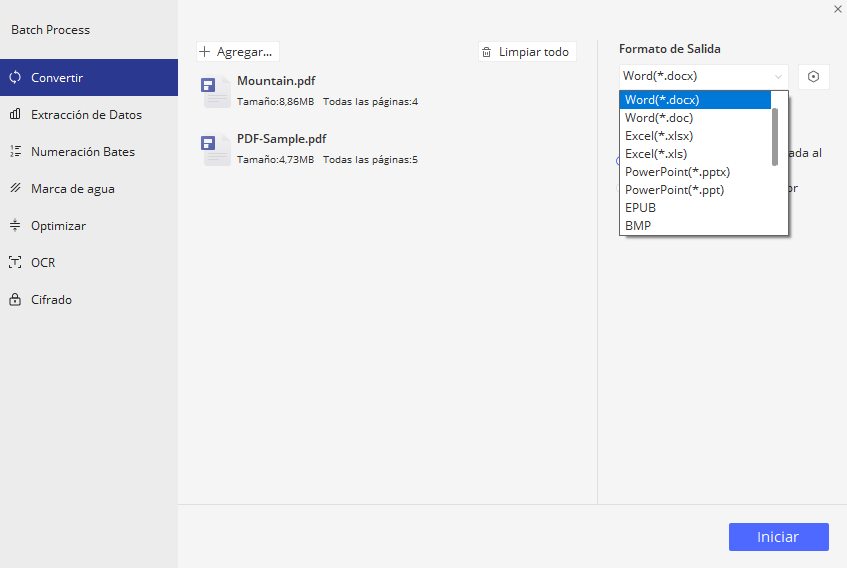
Comparación entre Adobe® Acrobat® y PDFelement
| Características del producto | PDFelement Descarga Gratuita Descarga Gratuita | Acrobat Standard DC |
|---|

Cómo Convertir un Archivo PDF a Word usando Adobe Acrobat
Paso 1. Abrir el archivo PDF
Inicie Adobe Acrobat y luego importe el archivo PDF que desea convertir. Haga clic en el botón "Abrir" y seleccione el archivo deseado para subirlo al programa.
Paso 2. Convertir el archivo PDF a Doc
En la parte derecha de la pantalla, haga clic en "Exportar PDF". Una pequeña ventana emegente le mostrará el archivo que ha decidido exportar y la opción para convertirlo. Haga clic en la "Flecha". Esto, le dará opciones en cuanto al formato que desee convertir. Haga clic en "Microsoft Word".

Sin embargo, Adobe Acrobat XI finalizó el soporte el 15 de octubre de 2017, lo que significa que ya no habrá más actualizaciones de seguridad y del producto, y tampoco más atención al cliente. Aunque puede seguir usando el programa, le costará más dinero y tiempo lidiar con el tiempo de inactividad del producto. Más importante aún, su archivo y sus datos pueden estar expuestos a virus o hackers debido a la falta de protección. En este caso, debe verificar aquí para encontrar las mejores alternativas a Adobe Acrobat.

![]() Impulsado por IA
Impulsado por IA
 100% Seguro | Sin anuncios |
100% Seguro | Sin anuncios |






